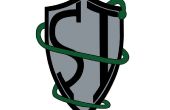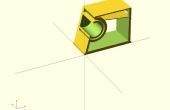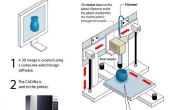Paso 6: Loft los círculos


Si quieres hacer tuyo apagado, haga clic derecho sobre cada plano de trabajo y alternar el ajuste de "Visibilidad" en el menú emergente. Usted puede encenderlos al igual si tienes que trabajar con ellos (mientras que experimentando por su cuenta con formas de diferentes cuerno quizás).
Mi PC fallo así que tuve que dejar de fumar y relanzar el Inventor. En el proceso, reorientó el dibujo (en caso de que se pregunta por qué su posición había cambiado de puesto repentinamente). Es importante poder ver cada uno de los tres círculos que creó anteriormente (como lo fue importante poder ver cada uno de los planos de trabajo anterior).
Foto 1 muestra la ubicación de la herramienta "Loft"... es en la sección de "Crear" de la cinta de opciones de herramienta (y su resaltado en azul en la foto 1).
Foto 2 muestra la secuencia de pasos en el uso de la herramienta de Loft. Una vez que has activado la herramienta de Loft, haga clic en el círculo Base... el círculo debe girar a blanco cuando el puntero del ratón está sobre ella y una vez presionado ese círculo, su nombre debe añadirse automáticamente a la lista Mostrar en la ventana del desván.
Trabajar su camino hasta el cuerno, haga clic en el círculo de Mid para añadirlo, luego haciendo clic en el círculo de la punta. Como cada círculo adicional se agrega, la herramienta de Loft debe dibuja la figura en curso.
Si no estás obteniendo los mismos resultados, compruebe los otros ajustes de la herramienta de Loft que son visibles en la foto 2... Compruebe que la configuración lo he usado.
Una vez que se han añadido los tres círculos, haga clic en el botón "OK" en la esquina inferior izquierda de la ventana del desván.